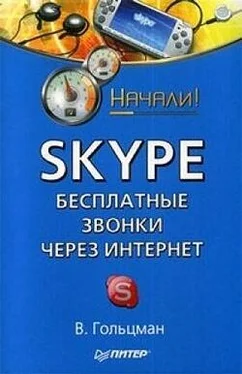Версия Skype для мобильных телефонов позволяет использовать простые и групповые чаты, создавать список контактов с отображением статуса присутствия, принимать звонки от абонентов Skype, совершать вызовы Skypeln. К сожалению, функции Skypeln и SkypeOut доступны пока только жителям семи стран, в числе которых нет России. Такое существенное ограничение по исходящим звонкам объясняется принципом работы нового клиента. Поддержка списка контактов, чаты и инициализация вызова происходят посредством GPRS-соединения. Сами же звонки осуществляются через локальный шлюз, на который телефон абонента дозванивается по каналам GSM. Такой способ призван сделать связь надежной и качественной, чего не может обеспечить GPRS-соединение. Естественно, плата за звонок при этом увеличивается на стоимость вызова внутри сотовой сети. При этом, как показывает практика, Skype-вызовы на междугородние и международные направления все равно остаются существенно дешевле звонков по тарифам операторов сотовых сетей.
В любом случае появление официального клиента Skype для мобильных телефонов является важным событием и большим шагом навстречу пользователям Skype. На сегодня он находится в стадии тестирования и доступен не для всех моделей телефонов.
В настоящее время наметилась тенденция объединения всех видов коммуникаций в единое целое. В мобильных телефонах есть Интернет, в Интернете имеется телефонная связь и т. д. Skype объединяет в себе самые разные способы общения. О них будет рассказано в следующих главах этой книги.
На этом заканчивается знакомство с дополнительными устройствами, способными облегчить жизнь пользователям Skype-телефонии, а также расширить круг доступных сервисов.
В этой главе вы узнали о специализированном оборудовании, которое предназначено для работы в Skype. С его помощью абоненты связываются с собеседником посредством голосового канала, а в сетях, имеющих достаточную пропускную способность, можно устраивать даже видеоконференции.
В минимальный комплект, необходимый для работы с программой Skype, входят наушники, микрофон и звуковая карта. Она может отсутствовать или не задействоваться при наличии цифрового преобразователя сигнала в наушниках и микрофоне. Подобные гарнитуры обычно подключаются через порт USB.
Кроме того, существует целый ряд специализированных телефонов, предназначенных для ведения разговоров в Skype. Их условно можно разделить на группы, о которых было рассказано в этой главе.
Развитие электроники привело к созданию устройств, умеющих соединяться с сетью Skype посредством беспроводных интерфейсов, например Wi-Fi. Существуют аппараты, способные переадресовывать звонки из Skype на любой стационарный или мобильный телефон.
Полученной информации вам будет достаточно, чтобы определиться с необходимым оборудованием для осуществления связи через Интернет или другие сети передачи данных. Найти его вы без труда сможете на сайте программы Skype.
В следующей главе будет рассмотрена, наверное, самая популярная в нашей стране служба для общения через Интернет – Skype. Вы узнаете, как настроить соединение через этого оператора, а также какими дополнительными возможностями можно воспользоваться, став абонентом Skype.
В этой главе вы познакомитесь с программой Skype, которая поможет вам звонить через Интернет, используя достижения IP-телефонии, узнаете, как устанавливать Skype на компьютер и создавать учетные записи. Вы изучите интерфейс программы и ее настройки, а также прочитаете о том, как работать с клиентской программой. Итак, сначала необходимо загрузить и установить Skype на компьютер.
Загрузка дистрибутива программы
Программа Skype распространяется свободно, вы можете скачать ее бесплатно с сайта http://www.skype.com. Для этого сделайте следующее.
1. Запустите обозреватель, которым вы пользуетесь для выхода в Интернет, и введите в адресной строке http://www.skype.com. На экране появится страница (рис. 3.1).
2. Нажмите кнопку Загрузка. На экране появится информационное диалоговое окно о начале загрузки, которое предлагает выбрать определенное действие: открыть или сохранить файл.
3. Нажмите кнопку Сохранить. Откроется диалоговое окно Сохранить как.
4. В открывшемся диалоговом окне укажите место на жестком диске, куда вы хотите загрузить файл установки. Нажмите кнопку Сохранить.
5. Начнется скачивание файла SkypeSetup.exe. По окончании загрузки файл будет помещен в указанное вами место.
Читать дальше
Конец ознакомительного отрывка
Купить книгу